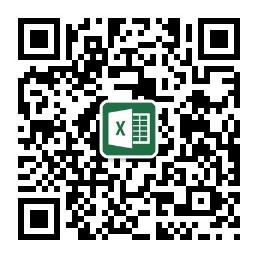第一,hyperlink函数用法介绍
Excel中hyperlink函数的作用是创建一个快捷方式。当单击HYPERLINK函数所在的单元格时,将打开链接的文件或跳转到指定工作表的单元格区域。
hyperlink函数的语法是:HYPERLINK(link_location,friendly_name)
hyperlink函数第一参数是表示超级链接的文件的路径和文件名,或者是要跳转的单元格地址。
hyperlink函数第二参数是随意指定的字符串或某一单元格的值,是在超链接单元格中显示的内容。
第二,hyperlink函数相关实例
1.hyperlink函数链接到文件夹
A1单元格,输入公式:=HYPERLINK("C:\Documents and Settings\Administrator\桌面","excel论坛")
意思是,当单击A1单元格用hyperlink函数就直接打开桌面的“excel论坛”文件夹。
2.hyperlink函数链接到指定文件
A1单元格,输入公式:=HYPERLINK("C:\Documents and Settings\Administrator\桌面\hyperlink函数资料.doc","hyperlink函数资料")
意思是单击A1单元格,将打开桌面的“hyperlink函数资料”这个doc文档。
3.hyperlink函数链接到工作表指定位置
链接当前工作表的指定位置,点击跳转到当前工作表指定的单元格。比如A1单元格,输入公式:=HYPERLINK("#B8","跳转到B8")
意思是单击A1单元格,将跳转到B8单元格。
4.hyperlink函数链接到当前工作薄中其他工作表的指定位置或区域
比如A1单元格输入:= Hyperlink("#sheet2!B8","跳到SHEET2工作表B8")
另外,假如区域定义了名称,如定义名称X=sheet2!A10:B15,则以下公式或跳转到X区域的并选定该区域:= Hyperlink("#X","跳到区域名称X")
等同于= Hyperlink("#sheet2!A10:B15","跳到A10:B15")
5.hyperlink函数链接到工作薄,并跳转到该工作表的指定位置,使用形式如下:
同目录下的文件:=HYPERLINK("book2.xls#sheet2!a1","到BOOK2中Sheet2!A1")
不同目录下:=HYPERLINK("C:\My Documents\XLS\book2.xls#sheet2!a1","到BOOK2中Sheet2!A1")
第三,更多HYPERLINK函数相关文章,关注excel教程微信公众号,每天还有原创教程分享。